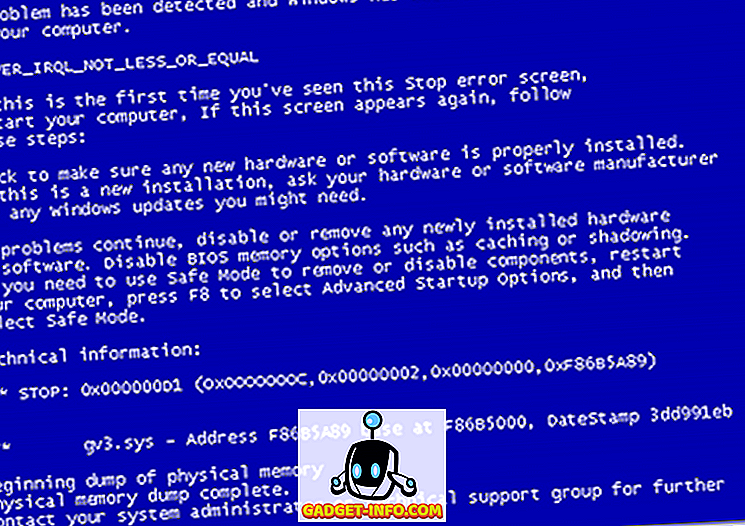Der er masser af streaming-tjenester, som giver dig mulighed for at streame film, musik og andet indhold direkte fra skyen. Netflix er for eksempel verdens største streaming service til medieforbrug. Tjenester som disse opkræver normalt dig månedligt, og du er begrænset til det indhold, der er tilgængeligt på dem. Men hvad nu hvis du ønskede at streame dit eget medieindhold, som du allerede har på din computer? Det er her, hvor Plex slår ind. Det er et klientserverbaseret medieafspillersystem, der bruger din pc til at distribuere indhold på tværs af alle dine enheder. Det har været omkring 8 år siden Plex Media Server blev oprindeligt introduceret, og det har udviklet sig meget gennem årene. Så er du interesseret i at oprette din egen Plex-server? Nå, vi kan hjælpe dig med det. Lad os tage et kig på, hvordan du konfigurerer Plex Media Server og få adgang til det fra en hvilken som helst enhed:
Opsætning af Plex Media Server på din pc
Plex Media Server er tilgængelig for alle desktop platforme derude, herunder Windows, MacOS, Linux og FreeBSD. Så uanset hvilket operativsystem du kører, bliver installeret Plex ikke et problem. Dette er en ganske simpel proces og tager næsten ikke et par minutter af din tid. Sørg dog for at følge trinene korrekt for at undgå forvirringer:
1. For det første, gå videre og download Plex Media Server fra deres hjemmeside. Den er tilgængelig gratis .

2. Når du har downloadet og installeret Media Server, skal du åbne den og "Logge ind" med din Plex-konto . Hvis du ikke har en, skal du bare klikke på "Tilmeld" og lave en.

3. Når du er logget ind, bliver du bedt om at give et navn til din nye Plex-server . Klik på "Næste", når du har indtastet navnet.

4. Så fortsætter du til "Server Setup" processen, hvor du bliver bedt om at tilføje dit mediebibliotek . Klik på "Tilføj bibliotek" .

5. På næste side kan du vælge din bibliotekstype, og du kan tilføje de mapper, du vil have, Plex til at søge og tilføje indhold fra. Klik på "Næste", når du har valgt den ønskede bibliotekstype.

6. Klik nu på "Browse For Media Folder", så du kan vælge hvilke mapper, du vil have, at Plex skal gribe indholdet fra.

7. Når du har valgt en mappe, skal du klikke på "Næste" for at afslutte denne proces.


Nå, det er stort set det. Du har med succes oprettet din egen Plex Media-server på din pc. Dit Plex Media Server dashboard ligner dette:

Adgang til Plex bibliotek fra en hvilken som helst enhed
Nu hvor du har gennemført opsætningen af din egen Plex Media-server, kan du få adgang til den fra enhver enhed ved blot at følge nedenstående trin:
- Plex appen kan downloades gratis på iOS, Android, PS4, Xbox One, Windows og flere andre enheder. Når du har downloadet appen til din enhed, skal du bare logge ind ved hjælp af din Plex-konto .

- Nå, når du er logget ind, kan du lige få adgang til hvad der er i dit Plex Media-bibliotek.

- Bare tryk på en bestemt mediefil for at starte streaming med Plexs indbyggede afspiller, som er ret pæn på egen hånd.

Hvis du vil streame dit indhold på dine enheder uden nogen begrænsninger, skal du have et Plex Pass-medlemskab, der hver måned opkræves til henholdsvis $ 4, 99 og $ 39, 99. Du kan også købe passet for en levetid ved at betale $ 119.99 så godt.
SE OGSÅ: Kodi vs Plex: Hvilken du skal gå til?
Stream dit indhold på flere enheder med Plex
Nå, vi er helt sikre på, at opstillingsprocessen næsten ikke varede et par minutter. Plex-softwaren er ret pæn, og hvis du er villig til at betale for Plex pass-abonnementet, har du adgang til alt dit indhold på tværs af alle dine enheder. Så har du prøvet Plex? Lad os vide dine tanker og tvivl om Plex i kommentarfeltet nedenfor.